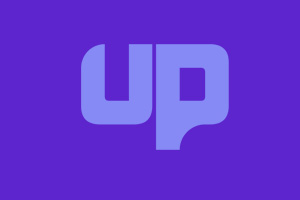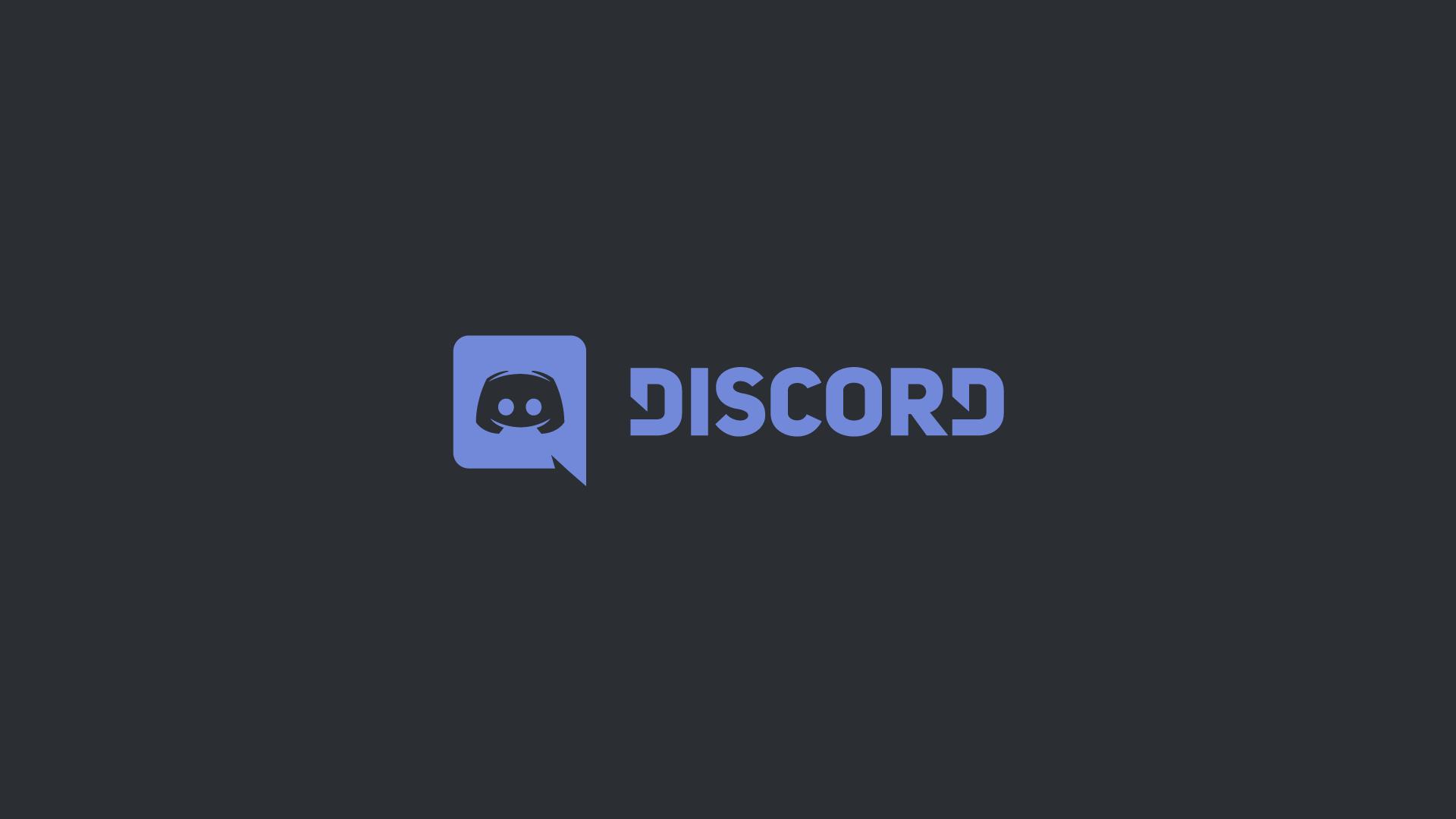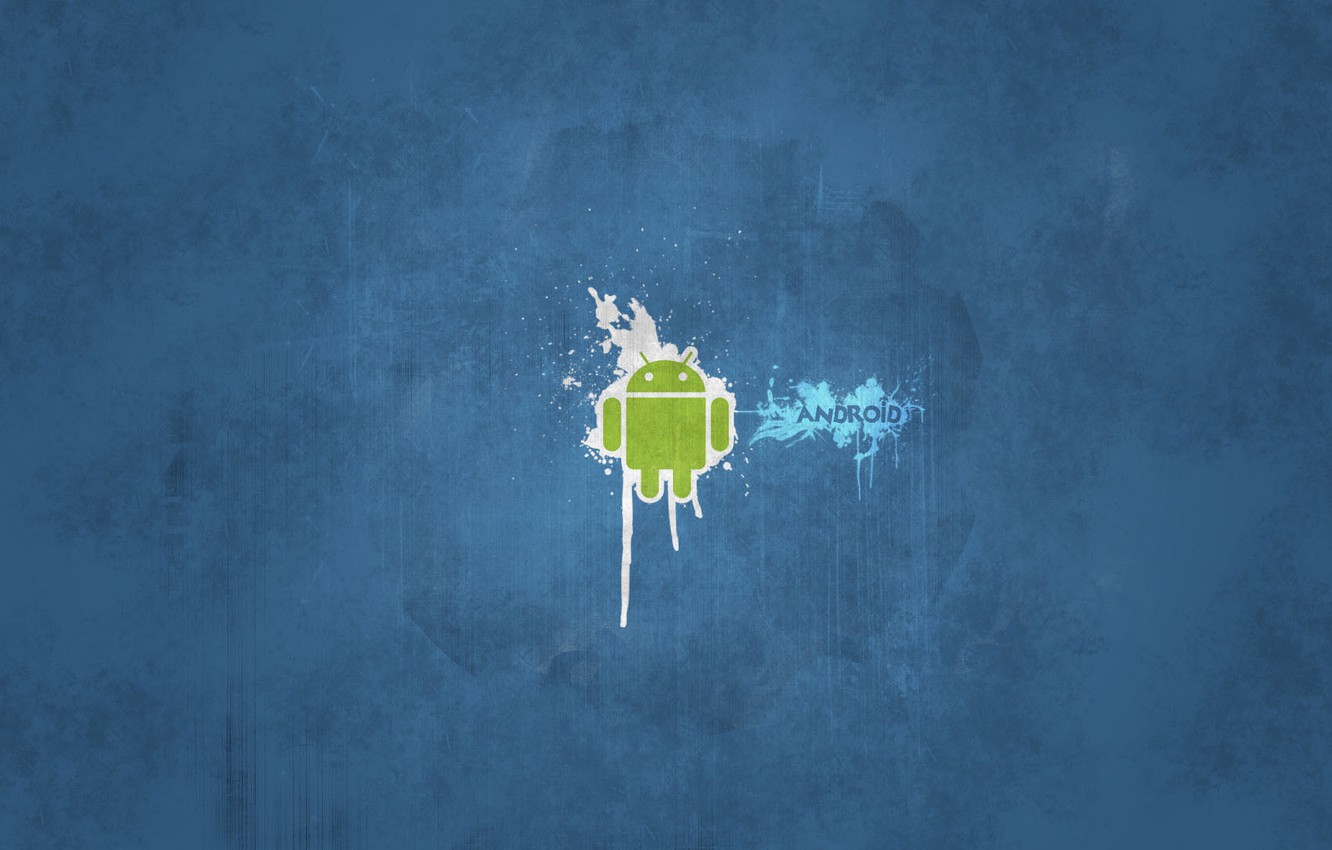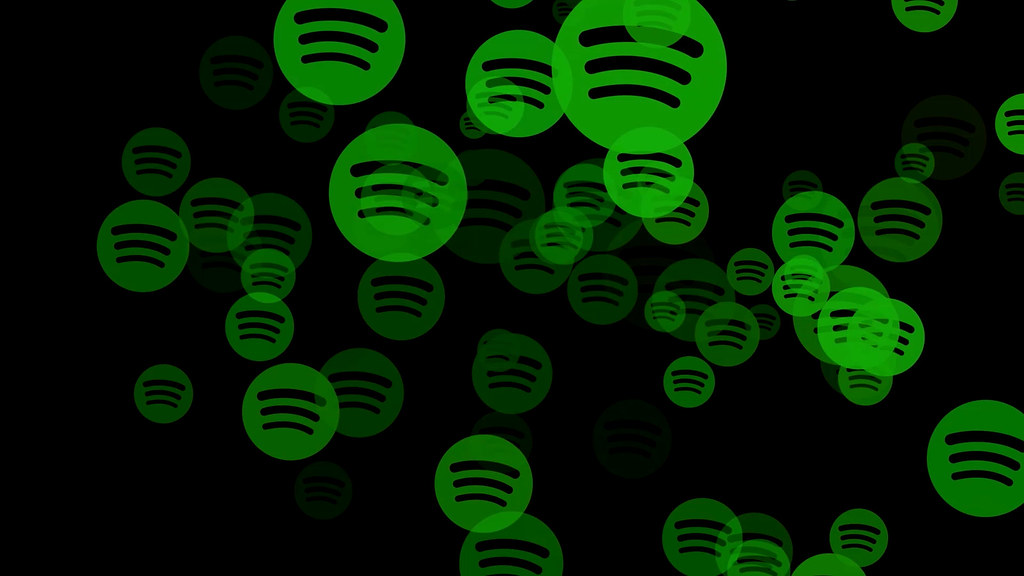Изменение имени Зума-это частая процедура в самом популярном приложении для встреч последних периодов. Если есть несколько человек, использующих зум с одного устройства, каждый может написать свое имя, изменив имя перед встречей. Когда вы впервые зарегистрировались в приложении, возможно, вы назвали нелепое имя, не зная, что ваше имя появится во время встречи. Вы можете легко изменить свое имя во время встречи, чтобы не оказаться нелепым или не подвергнуться критике за свое имя.
Какова бы ни была причина, зум, возможно, вы хотите сменить имя. Очень приятно не использовать платформу с фиксированным именем, взятым один раз. В этой статье мы объясним, как можно сменить имя.
Как Изменить Зум-Имя?
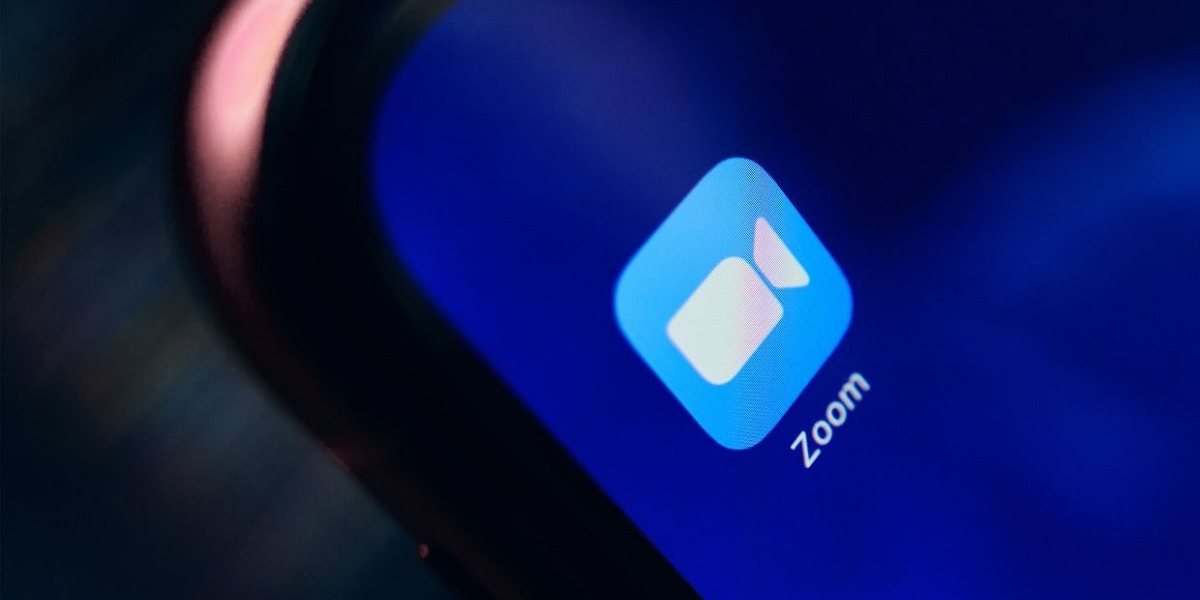
Миллионы встреч проводятся в течение дня в Зуме, одной из самых широко используемых в мире практик встреч. Люди могут проводить голосовые и видеосвязи с помощью указанной платформы. Он также может делиться экранами и что-то предлагать.
Если вы используете зум, но вас не устраивает Ваше имя, вы можете легко изменить свое имя. Изменение имени Зума выполняется следующим образом:
- Сначала откройте приложение " зум " с рабочего стола или мобильного устройства.
- Нажмите значок "Настройки" на первом открывшемся экране.
- В разделе “Настройки” укажите параметры "профиль".
- Нажмите кнопку "Изменить мой профиль"” При нажатии этой кнопки в вашем браузере откроется сайт "зум".
- Автоматически открывается раздел "Профиль" под заголовком " личный (личный)". А если он не откроется, идите в эту часть. Затем нажмите кнопку "Изменить" рядом с вашим именем.
- В первой строке-ваше имя и фамилия, а во второй строке-ваше имя, которое появляется на экране. Если хотите, внесите изменения и нажмите кнопку "Сохранить" внизу.
Смена имени в "зуме" - такой простой процесс. Если ваше имя пользователя останется прежним, но вы хотите, чтобы ваше имя, отображаемое на экране, изменилось, вы можете изменить имя в поле с именем на экране, не касаясь частей имени и фамилии. Таким образом, вы продолжаете использовать приложение с тем же именем пользователя, но на собраниях люди видят другое имя.
Если вы хотите сменить имя во время встречи, вы должны выполнить следующие действия:
- Щелкните значок "участники".
- Нажмите кнопку “переименовать " внизу.
- Введите в поле со списком свое новое имя и подтвердите.